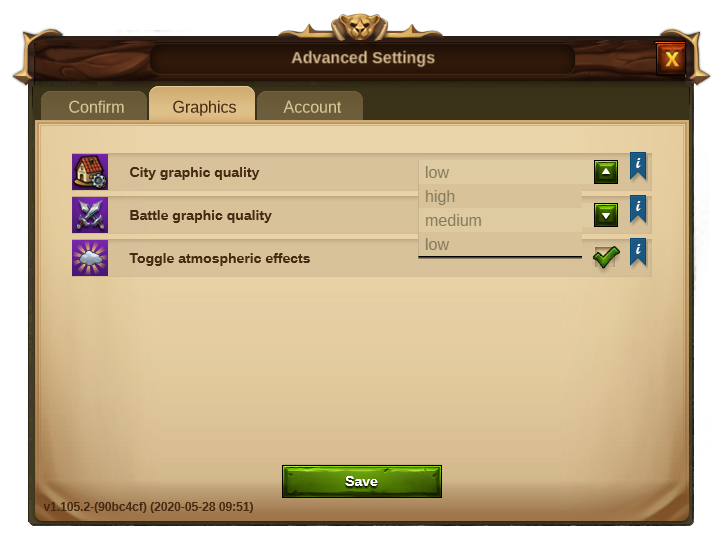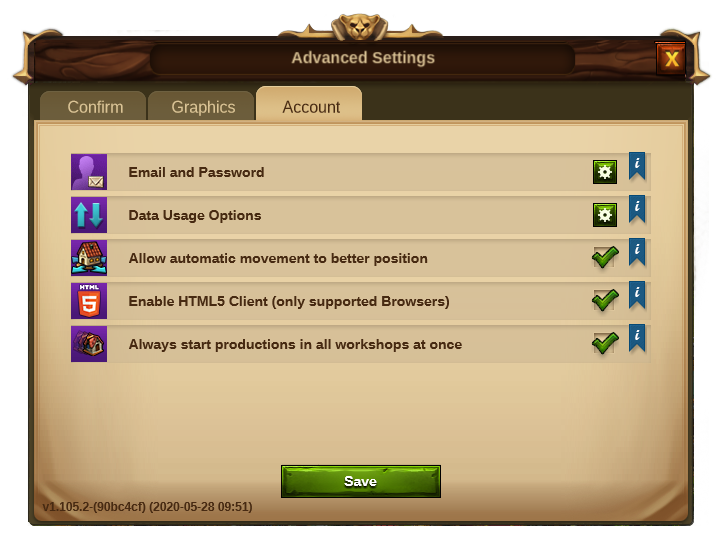Spelöversikt: Skillnad mellan sidversioner
Hoppa till navigering
Gaiona (diskussion | bidrag) |
Boefst (diskussion | bidrag) Märke: Manuell återställning |
||
| (16 mellanliggande sidversioner av 3 användare visas inte) | |||
| Rad 62: | Rad 62: | ||
|align=center|1 | |align=center|1 | ||
|align=center|Profilbild | |align=center|Profilbild | ||
|Klicka här för att byta din avatar och redigera namnet på din stad | |Klicka här för att byta din avatar och redigera namnet på din stad. | ||
|- | |- | ||
|align=center|2 | |align=center|2 | ||
| Rad 125: | Rad 125: | ||
|align=center|7 | |align=center|7 | ||
|align=center|Avancerade inställningar | |align=center|Avancerade inställningar | ||
| | |Detta tillåter dig ändra flera andra inställningar. <br>Se nedan. | ||
|- | |- | ||
|} | |} | ||
=== Avancerade Inställningar=== | === Avancerade Inställningar=== | ||
[[File: | [[File:Advanced_settings_tab1.png|center]] | ||
{| | |||
! | {| style="text-align: center" | ||
!colspan="2"|Bekräftelsefliken | |||
|- | |||
|Inställningar | |||
|Beskrivning | |||
|- | |- | ||
| | |Visa bekräftelse vid diamantköp | ||
|Klicka här för att en bekräftelseruta ska visas då du är på väg att använda diamanter efter att ha klickat på en blå knapp. Förhindrar oavsiktlig användning av diamanter. | |||
|Klicka här för att | |} | ||
[[File:Advanced_settings_tab2.png|center]] | |||
{| style="text-align: center" | |||
!colspan="2"|Grafikfliken | |||
|- | |- | ||
| | |Grafisk kvalitet i staden | ||
|Kan ställas på låg, medium eller hög: <br> <br> '''Låg:''' Välj detta alternativ om du upplever att spelet laggar. Byggnaderna i staden är då statiska utan animering. <br> '''Medium:'''Byggnaderna i staden är animerade och omgivningen visar dekorationer. Uråldriga unders bilder på bergsväggen visas också. <br> '''Hög:''' Förutom det som ingår i de andra inställningarna syns också invånare som promenerar omkring i staden. | |||
|Kan | |||
|- | |- | ||
| | |Grafisk kvalitet vid strider | ||
|Kan ställas på låg, medium eller hög. | |||
|Kan | |||
|- | |- | ||
|align= | |Ändra de atmosfäriska effekterna | ||
| | |Klicka här för att stänga av den blåa dimman och molnskuggorna över din stad. Detta kan öka hastigheten för vissa äldre datorer. | ||
|Klicka här för att | |} | ||
[[File:Advanced_settings_tab3.png|center]] | |||
{| style="text-align: center" | |||
!colspan="2"|Kontofliken | |||
|- | |||
|E-post och lösenord | |||
|Klicka här för att validera din e-postadress eller ändra ditt lösenord. | |||
|- | |- | ||
| | |Dataanvändningsinställningar | ||
| | |Öppnar en ny webbsida med fler spel- och datainställningar. <br> Se nedan | ||
|- | |- | ||
| | |Tillåt automatisk förflyttning till bättre position | ||
|Klicka här för att tillåta automatisk förflyttning av din stad till en bättre position på världskartan. | |||
|Klicka här för att | |||
|- | |- | ||
| | |Slå på HTML5 klient (endast webbläsare som stödjs) | ||
|Tillåter spelet att använda HTML5 mjukvara för ljud och video på webbsidor. | |||
| | |||
|- | |- | ||
| | |Starta alltid parallella verkstadsproduktioner | ||
|Gör checkrutan inaktiv och startar alltid alla verkstäder samtidigt. | |||
| | |||
|- | |- | ||
|} | |} | ||
===Dataanvändningsinställningar=== | |||
[[File:DataUsageOptions.png|center]] | [[File:DataUsageOptions.png|center]] | ||
Öppnar en ny sida för att hantera personuppgifter som rör ditt spelkonto. inkluderar: | Öppnar en ny sida för att hantera personuppgifter som rör ditt spelkonto. inkluderar: | ||
| Rad 197: | Rad 207: | ||
|align=center|2 | |align=center|2 | ||
|align=center|Flyttläge | |align=center|Flyttläge | ||
|Genom att klicka på flytta-knappen och sedan en byggnad, bifogar den byggnaden till muspekaren. Ett rutnät visas och byggnaden | |Genom att klicka på flytta-knappen och sedan en byggnad, bifogar den byggnaden till muspekaren. Ett rutnät visas och byggnaden flyttas så blir markeringen grön om positionen går att använda för byggnaden, annars blir den röd. | ||
|- | |- | ||
|align=center|3 | |align=center|3 | ||
|align=center|Byggnadsmeny | |align=center|Byggnadsmeny | ||
|Klicka på byggnadsknappen i bottenmenyn för att öppna byggnadsmenyn. | |Klicka på byggnadsknappen i bottenmenyn för att öppna byggnadsmenyn. | ||
Byggnaderna är sorterade i olika kategorier och du kan välja dem via flikarna. | [[Byggnader|'''Byggnaderna''']] är sorterade i olika kategorier och du kan välja dem via flikarna. | ||
|- | |- | ||
|align=center|4 | |align=center|4 | ||
|align=center|Forskningsmeny | |align=center|Forskningsmeny | ||
|Klicka här för att gå in i forskningsmenyn forska fram nya teknologier. | |Klicka här för att gå in i [[Forskningsmeny|'''forskningsmenyn''']] för att forska fram nya teknologier. | ||
|- | |- | ||
|align=center|5 | |align=center|5 | ||
|align=center|Världskarta | |align=center|Världskarta | ||
|Klicka här för att gå in på världskartan, | |Klicka här för att gå in på [[Världskarta|'''världskartan''']], kartlägga provinser och samla reliker. | ||
|- | |- | ||
|align=center|6 | |align=center|6 | ||
|align=center|Marknadsplats | |align=center|Marknadsplats | ||
|Klicka här för att gå till Marknadsplatsen och handla med dina grannar. | |Klicka här för att gå till [[Marknadsplats|'''Marknadsplatsen''']] och handla med dina grannar. | ||
|- | |- | ||
|align=center|7 | |align=center|7 | ||
|align=center|Uråldriga under meny | |align=center|Uråldriga under meny | ||
|Klicka här för att komma åt alla [[Uråldriga_under|Uråldriga under]]. Genom att hålla | |Klicka här för att komma åt alla [[Uråldriga_under|'''Uråldriga under''']]. Genom att hålla muspekaren på den här knappen ser du också översikten över dina Runskärvor. | ||
|- | |- | ||
|align=center|8 | |align=center|8 | ||
|align=center|Lager | |align=center|Lager | ||
|Här kan du komma åt dina Förtrollningar, Instanser och alla byggnader du får från | |Här kan du komma åt dina Förtrollningar, Instanser och alla byggnader du får från event och speciella tillfällen (Frammaningar) samt byggnader som teleporterats. | ||
|} | |} | ||
| Rad 236: | Rad 246: | ||
|- | |- | ||
|Align = center | C | |Align = center | C | ||
|Återvänd till | |Återvänd till din stad | ||
|- | |- | ||
|Align = center | W | |Align = center | W | ||
| Rad 248: | Rad 258: | ||
|- | |- | ||
|Align = center | T | |Align = center | T | ||
|Öppna | |Öppna Marknadsplatsen | ||
|- | |- | ||
|Align = center | M | |Align = center | M | ||
| Rad 254: | Rad 264: | ||
|- | |- | ||
|Align = center | N | |Align = center | N | ||
|Öppna | |Öppna aviseringar | ||
|- | |- | ||
|Align = center | H | |Align = center | H | ||
|Öppna | |Öppna rangordningsfönstret | ||
|- | |- | ||
|Align = center | A | |Align = center | A | ||
|Öppna Uråldriga | |Öppna menyn för Uråldriga Under | ||
|- | |- | ||
|Align = center | F | |Align = center | F | ||
|Öppna | |Öppna brödraskapsfönstret | ||
|- | |- | ||
|Align = center | I | |Align = center | I | ||
|Öppna | |Öppna Lagret | ||
|- | |- | ||
|Align = center | S | |Align = center | S | ||
|Öppna reliksidan i | |Öppna reliksidan i stadshuset | ||
|- | |- | ||
|Align = center | E | |Align = center | E | ||
|Aktivera | |Aktivera grannhjälpen | ||
|- | |- | ||
|Align = center | L | |Align = center | L | ||
|Öppna | |Öppna frågan för att lämna spelet | ||
|- | |- | ||
|Align = center | Num. 1-8 | |Align = center | Num. 1-8 | ||
|I en provins, starta varje möte, (inkluderar en | |I en provins, starta varje möte, (inkluderar en turneringsprovins, 1-4) | ||
|- | |- | ||
|Align = center | Num. 1-6 | |Align = center | Num. 1-6 | ||
| Rad 284: | Rad 294: | ||
|- | |- | ||
|Align = center | Num. 1-5 | |Align = center | Num. 1-5 | ||
|I militära byggnader, börja träna. (Där 1 är | |I militära byggnader, börja träna. (Där 1 är längst till vänster och 5 är längst till höger) | ||
|- | |- | ||
|Align = center | Num. 1- | |Align = center | Num. 1-5 | ||
|I Magiakademin, | |I Magiakademin, välj en produktion av en förtrollning. (Där 1 är längst till vänster och 5 är längst till höger) | ||
|- | |- | ||
|Align = center | Num. 1-4 | |Align = center | Num. 1-4 | ||
|I | |I fabriker, starta en produktion. (Där 1 är den kortaste produktionstiden och 4 är den längsta) | ||
|- | |- | ||
|align = center | Pilar | |align = center | Pilar | ||
| Rad 296: | Rad 306: | ||
|- | |- | ||
|align = center | Pilar | |align = center | Pilar | ||
|I | |I fönster som har flera sidor, använd vänsterpil för att gå till föregående sida och högerpil för att gå till nästa sida. | ||
|- | |- | ||
|Align = center | Skift + | |Align = center | Skift + pilar | ||
|I | |I fönster som har flera sidor, använd Skift + Vänsterpil för att gå till första sidan och Skift + Högerpil för att gå till den sista sidan. | ||
|- | |- | ||
|align = center | Tab-tangent | |align = center | Tab-tangent | ||
|I | |I fönster som har flera flikar, använd Tab-knappen för att hoppa till nästa flik och Skift + Tab för att gå till föregående flik. | ||
|- | |- | ||
|Align = center | + | |Align = center | + | ||
Nuvarande version från 17 augusti 2023 kl. 22.03
Huvudmeny / Överkant
I din huvudmeny hittar du de viktigaste funktionerna.
Notera: om du spelar i Elvenar-app kan du läsa mer här!
| Nummer | Namn | Beskrivning |
|---|---|---|
| 1 | Arbetare | Arbetarna är ansvariga för att bygga och uppgradera byggnader. Klicka på |
| 2 | Befolkning | Här ser du din tillgängliga befolkning. |
| 3 | Kultur | Här ser du din tillgängliga kultur. |
| 4 | Kulturbonus | Det här visar om du har en kulturbonus och dess möjliga fördelar. |
| 5 | Kunskapspoäng | Kunskapspoäng (KP) är en speciell sorts valuta. De visas här. Du får en kunskapspoäng per timme upp till 10 stycken och du kan få dem vid många olika tillfällen och de har många användningsområden. Du kan även klicka på |
| 6 | Varuöversikt | En lista över tillgängliga varor. |
| 7 | Mynt | Här ser du dina mynttillgångar |
| 8 | Förnödenheter | Här ser du antal tillgängliga förnödenheter. |
| 9 | Diamanter | Din tillgängliga premiumvaluta. Klicka på |
Spelarprofil
| Nummer | Namn | Beskrivning |
|---|---|---|
| 1 | Profilbild | Klicka här för att byta din avatar och redigera namnet på din stad. |
| 2 | Användarnamn | Det här är ditt användarnamn |
| 3 | Rankning | Det här visar din position i rankningen. Klicka på den för att få tillgång till all rankning. |
| 4 | Meddelanden | Klicka här för att ta emot och skicka meddelanden i spelet. |
| 5 | Notiser | Klicka här för att få notiser om grannhjälp |
| 6 | Brödraskap | Klicka här för att grunda ett brödraskap eller för att gå till ditt brödraskap. |
| 7 | Nyhetsfönster | Klicka här för att se de senaste nyheterna. |
Inställningar
Notera: Om du spelar i appen kan du läsa mer här!
| Nummer | Namn | Beskrivning |
|---|---|---|
| 1 | Logga ut | Genom att klicka här kan du logga ut från spelet. |
| 2 | Zoom | Det här låter dig zooma in och ut på din stadskarta. |
| 3 | Helskärm | Klicka här för att gå tillgång till helskärmsläge. |
| 4 | Support | Genväg till forum och support. |
| 5 | Musik | Här kan du stänga av och slå på musiken. |
| 6 | Ljud | Här kan du stänga av och slå på ljud. |
| 7 | Avancerade inställningar | Detta tillåter dig ändra flera andra inställningar. Se nedan. |
Avancerade Inställningar
| Bekräftelsefliken | |
|---|---|
| Inställningar | Beskrivning |
| Visa bekräftelse vid diamantköp | Klicka här för att en bekräftelseruta ska visas då du är på väg att använda diamanter efter att ha klickat på en blå knapp. Förhindrar oavsiktlig användning av diamanter. |
| Grafikfliken | |
|---|---|
| Grafisk kvalitet i staden | Kan ställas på låg, medium eller hög: Låg: Välj detta alternativ om du upplever att spelet laggar. Byggnaderna i staden är då statiska utan animering. Medium:Byggnaderna i staden är animerade och omgivningen visar dekorationer. Uråldriga unders bilder på bergsväggen visas också. Hög: Förutom det som ingår i de andra inställningarna syns också invånare som promenerar omkring i staden. |
| Grafisk kvalitet vid strider | Kan ställas på låg, medium eller hög. |
| Ändra de atmosfäriska effekterna | Klicka här för att stänga av den blåa dimman och molnskuggorna över din stad. Detta kan öka hastigheten för vissa äldre datorer. |
| Kontofliken | |
|---|---|
| E-post och lösenord | Klicka här för att validera din e-postadress eller ändra ditt lösenord. |
| Dataanvändningsinställningar | Öppnar en ny webbsida med fler spel- och datainställningar. Se nedan |
| Tillåt automatisk förflyttning till bättre position | Klicka här för att tillåta automatisk förflyttning av din stad till en bättre position på världskartan. |
| Slå på HTML5 klient (endast webbläsare som stödjs) | Tillåter spelet att använda HTML5 mjukvara för ljud och video på webbsidor. |
| Starta alltid parallella verkstadsproduktioner | Gör checkrutan inaktiv och startar alltid alla verkstäder samtidigt. |
Dataanvändningsinställningar
Öppnar en ny sida för att hantera personuppgifter som rör ditt spelkonto. inkluderar:
- Få e-post om spelhändelser, funktioner och erbjudanden samt nyheter om våra andra spel
- Ta emot push-meddelanden på din mobilenhet om spelhändelser, funktioner och erbjudanden
- Tillåt social interaktion mellan sociala nätverk och annonsörer
- Tillåt anpassad videoannonsering från tredje part
Tillåter dig även att börja radera ditt konto genom att länka till "Adjö verktyget".
Huvudmeny
Notera: Om du spelar i appen kan du läsa mer här!
| Nummer | Namn | Beskrivning |
|---|---|---|
| 1 | Säljläge | De flesta av dina byggnader kan säljas. Klicka här för att aktivera säljläget. |
| 2 | Flyttläge | Genom att klicka på flytta-knappen och sedan en byggnad, bifogar den byggnaden till muspekaren. Ett rutnät visas och byggnaden flyttas så blir markeringen grön om positionen går att använda för byggnaden, annars blir den röd. |
| 3 | Byggnadsmeny | Klicka på byggnadsknappen i bottenmenyn för att öppna byggnadsmenyn.
Byggnaderna är sorterade i olika kategorier och du kan välja dem via flikarna. |
| 4 | Forskningsmeny | Klicka här för att gå in i forskningsmenyn för att forska fram nya teknologier. |
| 5 | Världskarta | Klicka här för att gå in på världskartan, kartlägga provinser och samla reliker. |
| 6 | Marknadsplats | Klicka här för att gå till Marknadsplatsen och handla med dina grannar. |
| 7 | Uråldriga under meny | Klicka här för att komma åt alla Uråldriga under. Genom att hålla muspekaren på den här knappen ser du också översikten över dina Runskärvor. |
| 8 | Lager | Här kan du komma åt dina Förtrollningar, Instanser och alla byggnader du får från event och speciella tillfällen (Frammaningar) samt byggnader som teleporterats. |
Snabbkommandon
För att snabba upp några av dina handlingar i Elvenar finns några Snabbkommandon tillgängliga. Observera att snabbtangenterna inte fungerar när ett textfält är i fokus.
| Snabbtangent | Beskrivning |
|---|---|
| Escape | Stäng ett öppet fönster eller inaktivera sälj eller flytta läget |
| C | Återvänd till din stad |
| W | Gå till världskartan |
| B | Öppna menyn Byggnader |
| R | Öppna forskningsträdet |
| T | Öppna Marknadsplatsen |
| M | Öppna meddelandefönstret |
| N | Öppna aviseringar |
| H | Öppna rangordningsfönstret |
| A | Öppna menyn för Uråldriga Under |
| F | Öppna brödraskapsfönstret |
| I | Öppna Lagret |
| S | Öppna reliksidan i stadshuset |
| E | Aktivera grannhjälpen |
| L | Öppna frågan för att lämna spelet |
| Num. 1-8 | I en provins, starta varje möte, (inkluderar en turneringsprovins, 1-4) |
| Num. 1-6 | I Verkstäder, starta en produktion. (Där 1 är den kortaste produktionstiden och 6 är den längsta) |
| Num. 1-5 | I militära byggnader, börja träna. (Där 1 är längst till vänster och 5 är längst till höger) |
| Num. 1-5 | I Magiakademin, välj en produktion av en förtrollning. (Där 1 är längst till vänster och 5 är längst till höger) |
| Num. 1-4 | I fabriker, starta en produktion. (Där 1 är den kortaste produktionstiden och 4 är den längsta) |
| Pilar | Du kan använda piltangenterna för att navigera runt världskartan |
| Pilar | I fönster som har flera sidor, använd vänsterpil för att gå till föregående sida och högerpil för att gå till nästa sida. |
| Skift + pilar | I fönster som har flera sidor, använd Skift + Vänsterpil för att gå till första sidan och Skift + Högerpil för att gå till den sista sidan. |
| Tab-tangent | I fönster som har flera flikar, använd Tab-knappen för att hoppa till nästa flik och Skift + Tab för att gå till föregående flik. |
| + | Du kan använda + för att zooma in din stadsvy |
| - | Du kan använda - för att zooma ut din stadsvy |